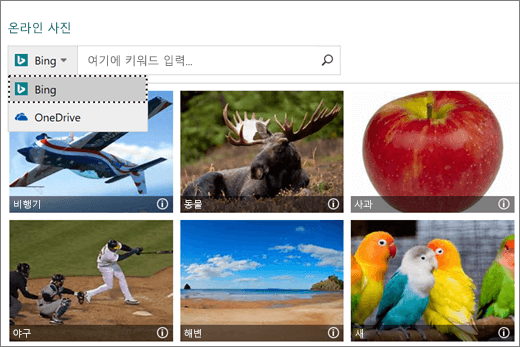Publisher에서 발행물 만들기

Publisher는 전문가 수준의 멋진 발행물을 제작할 수 있는 전자 출판 응용 프로그램입니다.
PC에서 Publisher를 사용하면 다음을 수행할 수 있습니다.
-
미리 디자인된 다양한 서식 파일을 사용하여 인쇄용 또는 온라인용 발행물의 콘텐츠 배치
-
인사말 카드 및 레이블과 같은 간단한 항목 제작
-
졸업 앨범, 카탈로그, 전문적인 전자 메일 뉴스레터와 같은 복잡한 프로젝트 제작
서식 파일을 사용하여 만들기
-
Publisher를 엽니다.
Publisher가 이미 열려 있다면 파일 > 새로 만들기를 선택합니다.
-
다음과 같이 서식 파일을 선택하거나 검색합니다.
-
주요 서식 파일을 선택합니다.
-
기본 제공을 선택하고 원하는 서식 파일을 선택합니다. template.
-
다음을 사용하여 서식 파일을 검색합니다.
-
온라인 서식 파일 검색

-
추천 검색 중 하나 또는
-
온라인에서 더 많은 템플릿 보기
-
-
-
만들기를 선택합니다.
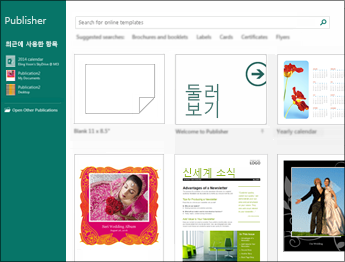
텍스트 상자 추가
-
홈 > 텍스트 상자 그리기를 선택합니다.
-
십자 모양의 커서를 끌어 텍스트를 추가하려는 위치에 상자를 그립니다.
-
텍스트 상자에 텍스트를 입력합니다.
텍스트가 텍스트 상자에 맞지 않는 경우에는 텍스트 상자의 크기를 늘리거나 다른 텍스트 상자에 연결합니다.
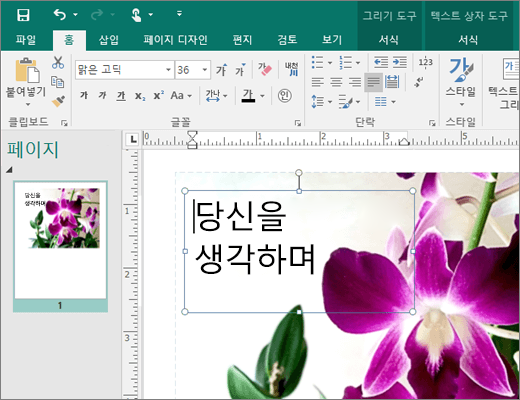
그림 삽입
컴퓨터에서 그림을 삽입하거나 OneDrive 또는 웹에서 온라인 그림을 삽입할 수 있습니다.
-
삽입 > 그림 또는
삽입 > 온라인 그림을 선택합니다.
-
원하는 사진을 찾아서 선택합니다.
-
삽입을 선택합니다.